如何让iPhone手机进行朗读文字是很多用户关心的问题,在iPhone手机上,我们可以通过设置来调整朗读文字的声音速度,使其更符合个人的阅读习惯。通过简单的操作,用户可以在iPhone手机上找到辅助功能选项,并在语音设置中调整朗读速度。这样用户就可以在阅读文章、短信或其他文字内容时,让iPhone手机自动朗读文字,帮助用户更轻松地获取信息。通过调整声音速度,用户可以更加舒适地听到手机朗读的内容,提升阅读体验。掌握如何设置iPhone手机的声音速度,可以让用户更好地利用手机的功能。
iPhone朗读文字如何设置声音速度
方法如下:
1.在手机桌面中打开设置。
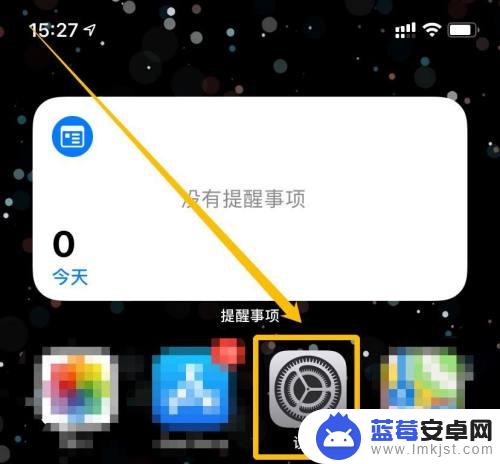
2.单击辅助功能。
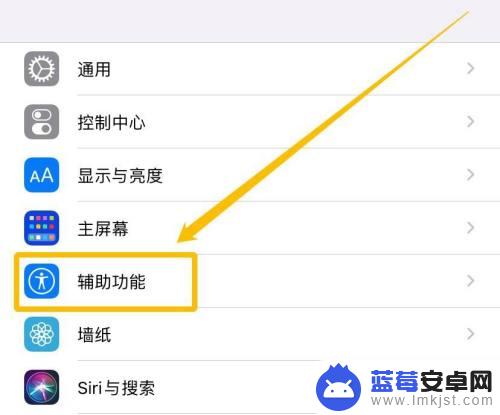
3.选择朗读内容。
4.点击声音。
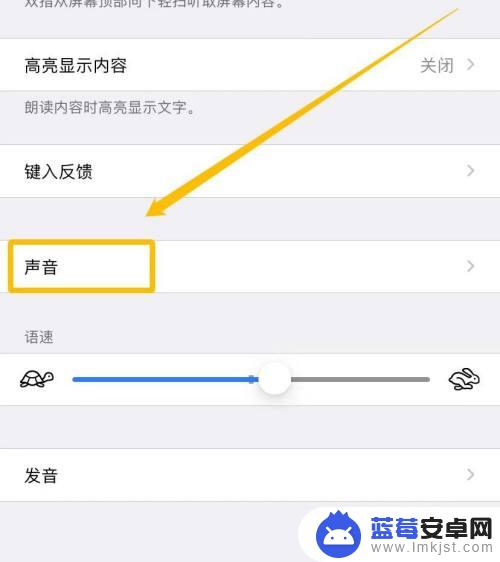
5.这里以中文为例,选择中文。
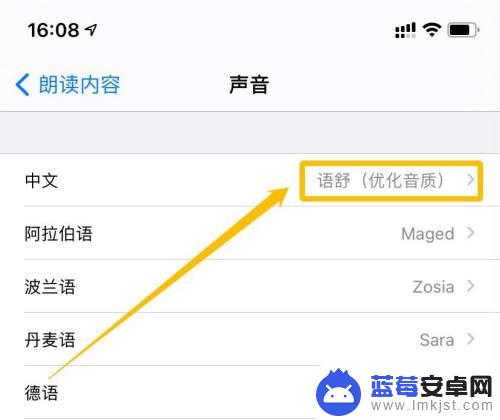
6.点击已下载完成的语舒右侧的 > 。
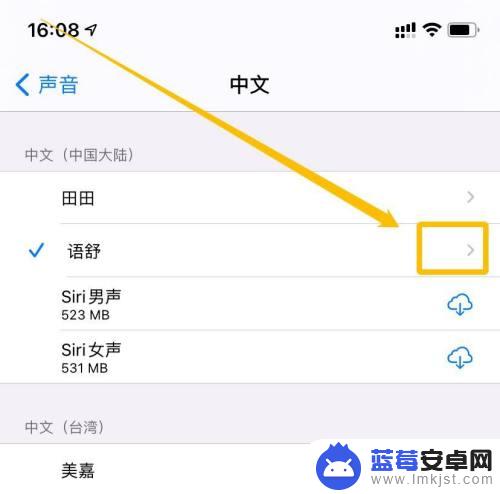
7.点击右侧点击 ▷ ,则可以试听声音。
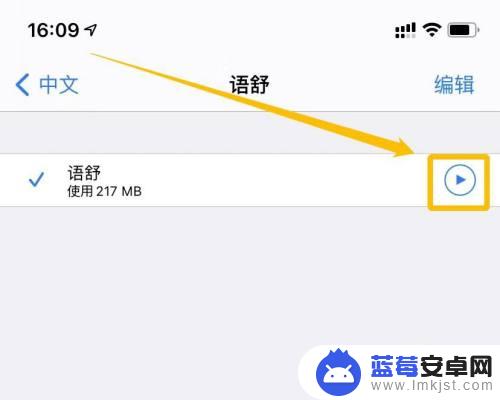
8.左侧的 √ 所勾选的声音则是设置完成的声音。
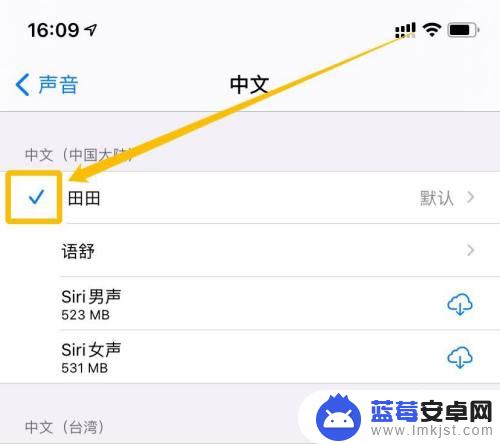
9.汇总
1.在手机桌面中打开设置。
2.单击辅助功能。
3.选择朗读内容。
4.点击声音。
5.这里以中文为例,选择中文。
6.点击已下载完成的语舒右侧的 > 。
7.点击右侧点击 ▷ ,则可以试听声音。
8.左侧的 √ 所勾选的声音则是设置完成的声音。

以上就是关于苹果手机如何朗读发音的全部内容,如果有遇到相同情况的用户,可以按照小编提供的方法来解决。












